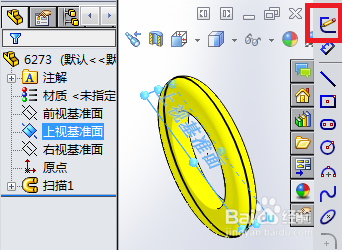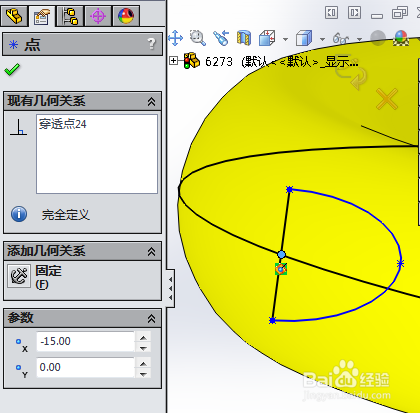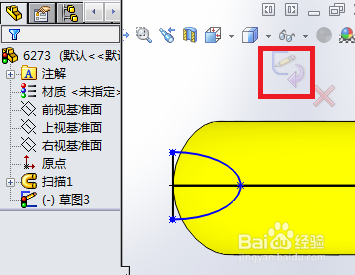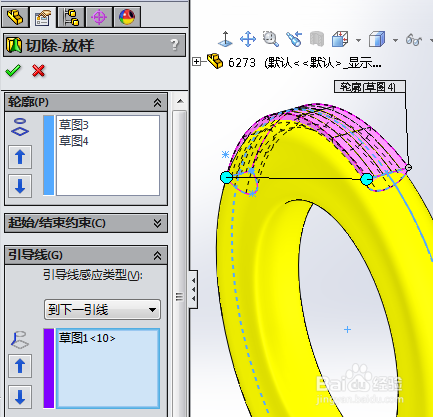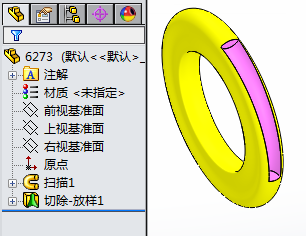SolidWorks放样引导线使用已有特征草图线条
1、例如使用下图特征里的草图线条为引导线来“放样切割”。
2、选一基准面,单击“草图绘制”图标按钮,绘制出放样切割的轮廓。
3、绘制的轮廓线上的一点须与被用作引导线的草图线条重合,选取轮廓线上的点和草图线条定义“穿透”的几何关系才可使点与线重合。
4、轮廓草图绘制好后,单击右上角退出。
5、同理,选取另一基准面,绘制出另一个放样切割的轮廓,完成后单击右上角退出。
6、单击“放样切割”图标按钮。
7、选取两轮廓和被用作引导线的草图线条。
8、使用现有特征草图线条为引导线的放样完成。
9、关于“放样”命令的更多操作,欢迎到我的百度经验看看。
声明:本网站引用、摘录或转载内容仅供网站访问者交流或参考,不代表本站立场,如存在版权或非法内容,请联系站长删除,联系邮箱:site.kefu@qq.com。
阅读量:21
阅读量:63
阅读量:57
阅读量:23
阅读量:73